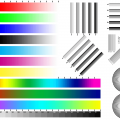Надежное функционирование принтера немыслимо без своевременной проверки уровня краски в картридже. Поддержание качества печати и продление срока службы устройства напрямую зависят от правильной оценки оставшегося количества чернил. В данной инструкции рассмотрим процесс проверки уровня краски на примере принтеров Canon, Epson и HP, а также поделимся полезными советами для пользователей.
Знание методов и правильная оценка уровня краски помогут вам избежать проблем в процессе печати, улучшить качество печатаемых материалов и сохранить ресурсы принтера на долгие годы. Следуйте нашей подробной инструкции и станьте экспертом в уходе за вашим устройством!
Проверка уровня краски в картридже принтера
| 1. | Откройте программное обеспечение принтера на компьютере. |
| 2. | Найдите раздел «Статус картриджа» или «Уровень чернил». |
| 3. | Просмотрите информацию о текущем уровне краски в картридже. |
| 4. | Если уровень краски находится на минимуме, подготовьтесь к замене картриджа. |
Проверка уровня краски в принтере Canon
Для проверки уровня краски в принтере Canon выполните следующие шаги:
- Откройте программное обеспечение принтера на компьютере.
- Выберите раздел «Статус картриджа» или подобный.
- Просмотрите информацию о уровне запаса краски на экране.
- При необходимости замените картридж или заправьте его.
Проверка уровня краски в принтере Canon поможет вам своевременно заменить или заполнить картридж, чтобы избежать проблем с качеством печати.
Откройте панель управления принтером
Для проверки уровня краски в картридже вашего принтера Canon, Epson или HP, необходимо открыть панель управления устройством. Процедура может немного отличаться в зависимости от модели принтера.
Прежде всего, включите принтер и подождите, пока он завершит инициализацию. Затем на компьютере или на самом устройстве найдите кнопку «Настройки» или «Управление», которая позволит вам получить доступ к параметрам принтера.
Далее откройте раздел «Состояние картриджа» или подобный, где можно увидеть информацию о текущем уровне краски. Возможно, вам придется выбрать конкретный картридж, если у принтера их несколько.
| Производитель | Шаги для открытия панели управления |
|---|---|
| Canon | Подключите принтер к компьютеру, запустите программу Canon IJ Printer Utility и выберите раздел «Мои устройства». Здесь вы сможете увидеть информацию о картриджах. |
| Epson | Откройте программное обеспечение Epson Printer Utility и найдите раздел «Информация о картридже». Там будет отображаться уровень чернил. |
| HP | Запустите программу HP Print Assistant или веб-приложение HP Smart и перейдите в раздел «Состояние картриджа». Здесь будет информация о запасах чернил. |
Следуя этим инструкциям, вы сможете легко проверить уровень краски в картридже принтера и своевременно его подзарядить или заменить.
Выберите раздел «Уровень краски»
Для проверки уровня краски в картридже принтера Canon, Epson или HP, выполните следующие шаги:
| 1. | Откройте программное обеспечение принтера на компьютере. |
| 2. | Найдите раздел «Состояние картриджа» или «Уровень краски» в меню статуса принтера. |
| 3. | Выберите соответствующий раздел, чтобы проверить текущий уровень краски. |
| 4. | Обычно вы увидите индикатор уровня краски или предупреждение о необходимости замены картриджа. |
| 5. | В случае низкого уровня краски, подготовьтесь к закупке нового картриджа. |
Проверка уровня краски в принтере Epson
1. Откройте программное обеспечение Epson на вашем компьютере и выберите раздел «Уровень чернил» или «Состояние картриджей».
2. В этом разделе вы увидите информацию о текущем уровне краски в вашем принтере Epson. Обычно принтеры Epson отображают уровень чернил по шкале или в процентах.
3. Если уровень краски низок, то вам следует подготовиться к замене картриджа или запасной чернильной подушки в ближайшем времени.
4. При необходимости замены картриджа Epson следуйте инструкциям по замене, указанным в руководстве пользователя вашего принтера.
Зайдите в настройки принтера
Для проверки уровня краски в картридже принтера Canon, Epson или HP, вам необходимо зайти в настройки вашего принтера.
Найдите раздел «Сведения о картридже»
1. Откройте крышку принтера и дождитесь, пока корзина с картриджем переместится в центр устройства.
2. Взгляните на метки или наклейки на корпусе картриджа, где указаны основные данные: модель картриджа, цвет чернил, производитель и другие характеристики.
3. Осмотрите нижнюю часть картриджа, где обычно присутствует информация о заправке, сроке годности и уровне чернил внутри картриджа.
4. Обратите внимание на индикаторы уровня чернил на картридже: некоторые модели принтеров имеют специальные маркеры или ленты, которые позволяют определить оставшийся уровень чернил без извлечения картриджа.
Проверка уровня краски в принтере HP
Для проверки уровня краски в принтере HP следуйте инструкциям:
| 1. | Откройте программное обеспечение принтера на компьютере. |
| 2. | Выберите раздел «Уровень краски» или «Статус картриджей». |
| 3. | Проверьте уровень чернил на экране: «Нормальный», «Низкий» или «Критически низкий». |
| 4. | Если уровень краски низкий, замените картридж на новый. |
Откройте программу для управления принтером
Чтобы проверить уровень краски в картридже принтера Canon, Epson, HP, откройте программу для управления принтером на вашем компьютере. Обычно это приложение поставляется в комплекте с драйверами принтера.
1. Нажмите на значок принтера на панели задач или найдите программу в списке установленных приложений.
2. Откройте программу и найдите раздел «Статус картриджа» или что-то подобное.
3. В этом разделе вы должны увидеть информацию о текущем уровне краски в вашем принтере. Некоторые программы также предоставляют информацию о примерном количестве страниц, которые можно напечатать с текущим уровнем краски.
4. По результатам проверки можно принять решение о замене картриджа или продолжении печати.